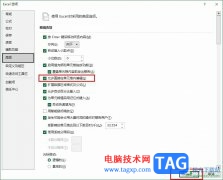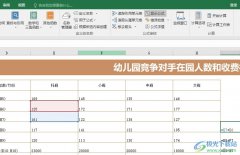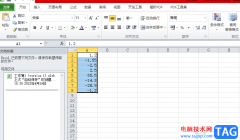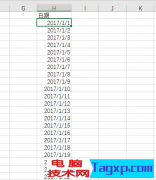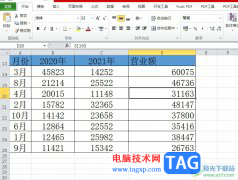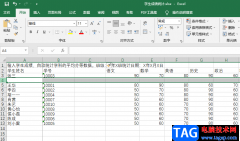excel表格是一款非常好用的软件,很多小伙伴在需要编辑和处理数据时都会首先选择使用该软件。如果我们需要在Excel表格中使用数据条功能将不同的数据以数据条的效果显示,小伙伴们知道具体该如何进行操作吗,其实操作方法是非常简单的,只需要进行几个非常简单的操作步骤就可以了,小伙伴们可以打开自己的软件后跟着下面的图文步骤一起动手操作起来。如果小伙伴们还没有该软件,可以在本教程末尾处进行下载和安装,方便使用。接下来,小编就来和小伙伴们分享具体的操作步骤了,有需要或者是有兴趣了解的小伙伴们快来和小编一起往下看看吧!
操作步骤
第一步:双击打开Excel表格进入编辑界面;
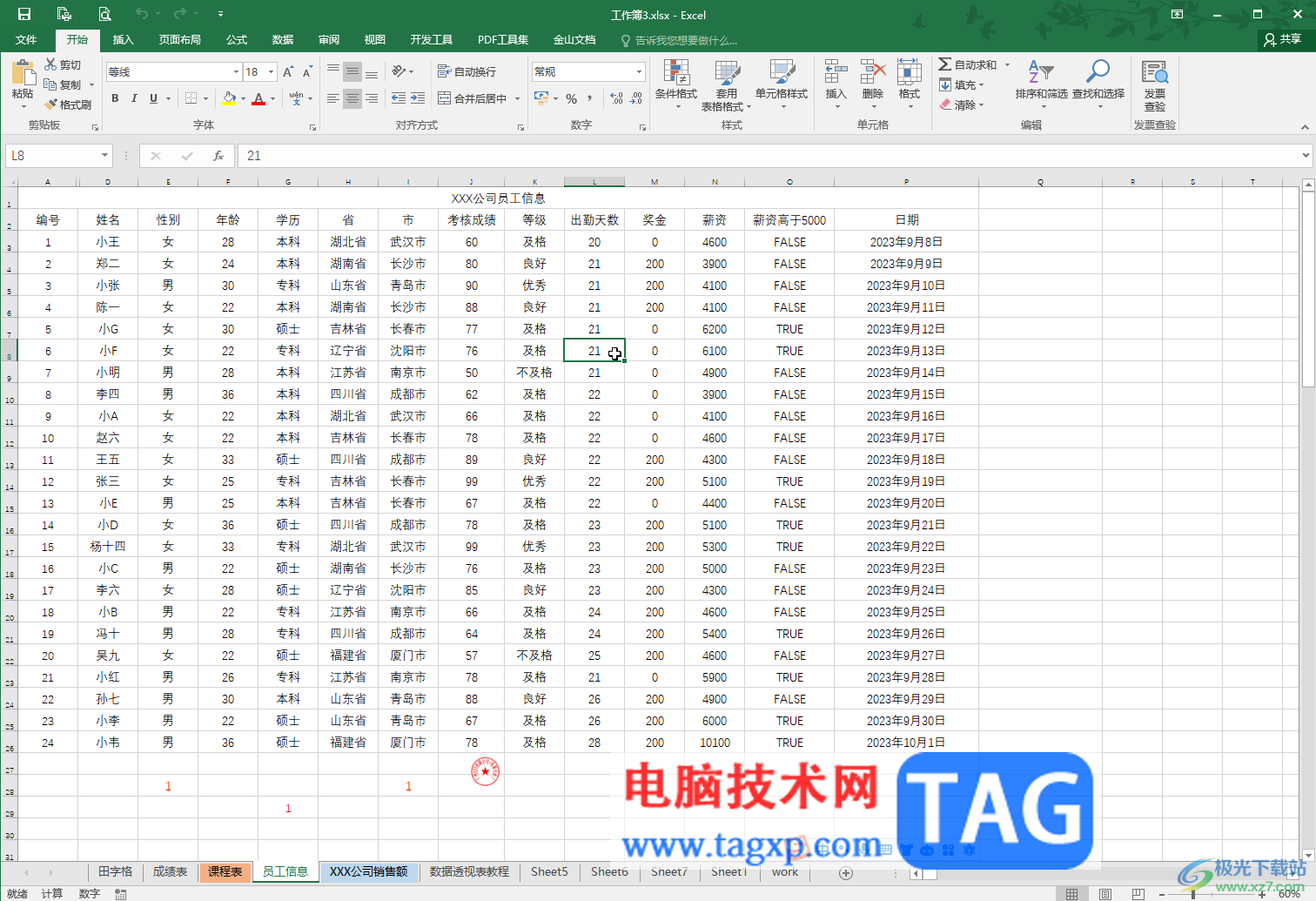
第二步:选中数据区域,在“开始”选项卡中点击“条件格式”——“数据条”——将鼠标悬停到渐变填充或者实心填充的不同的填充效果上可以看到预览效果;
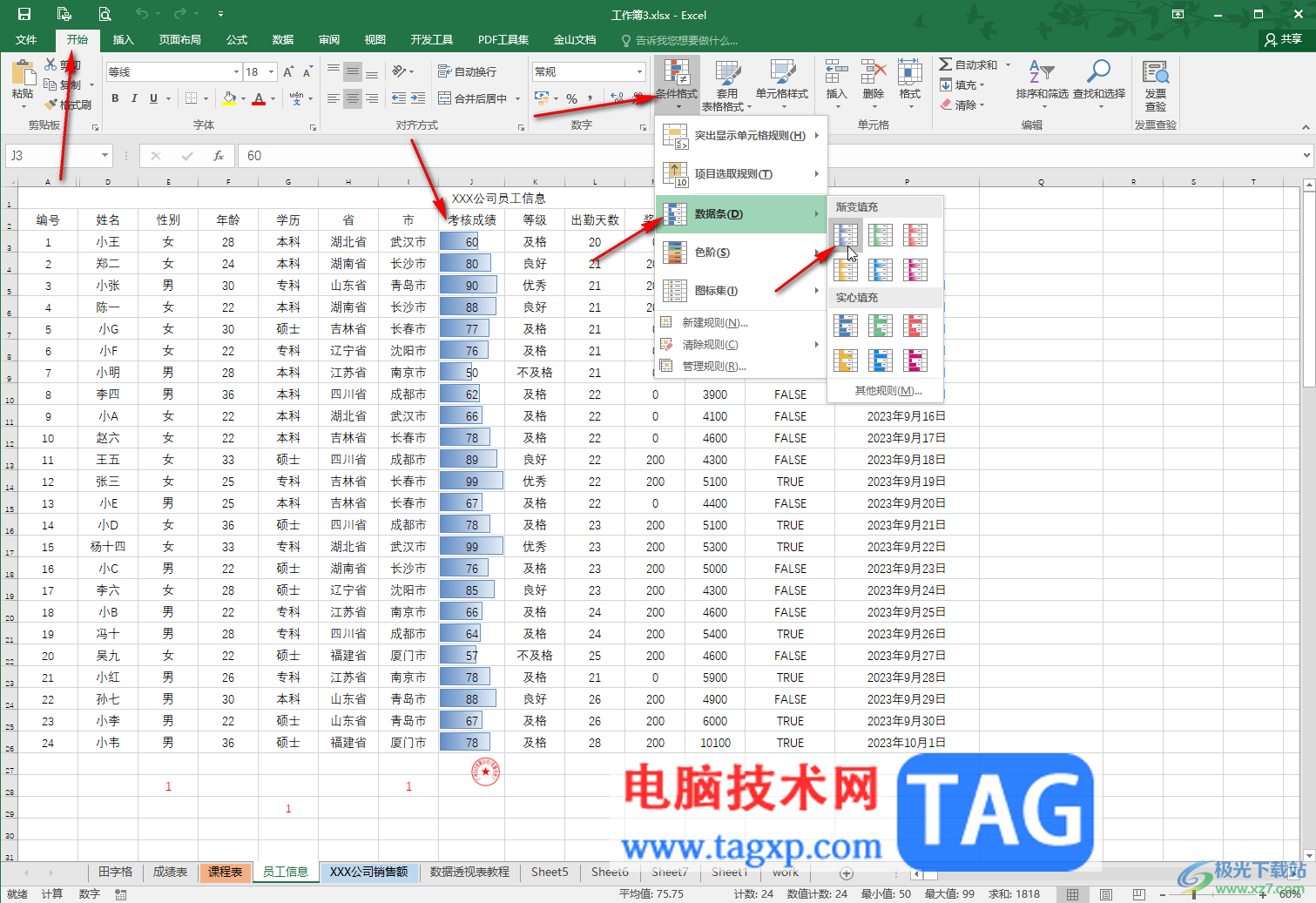
第三步:找到喜欢的效果后点击就可以进行应用了;
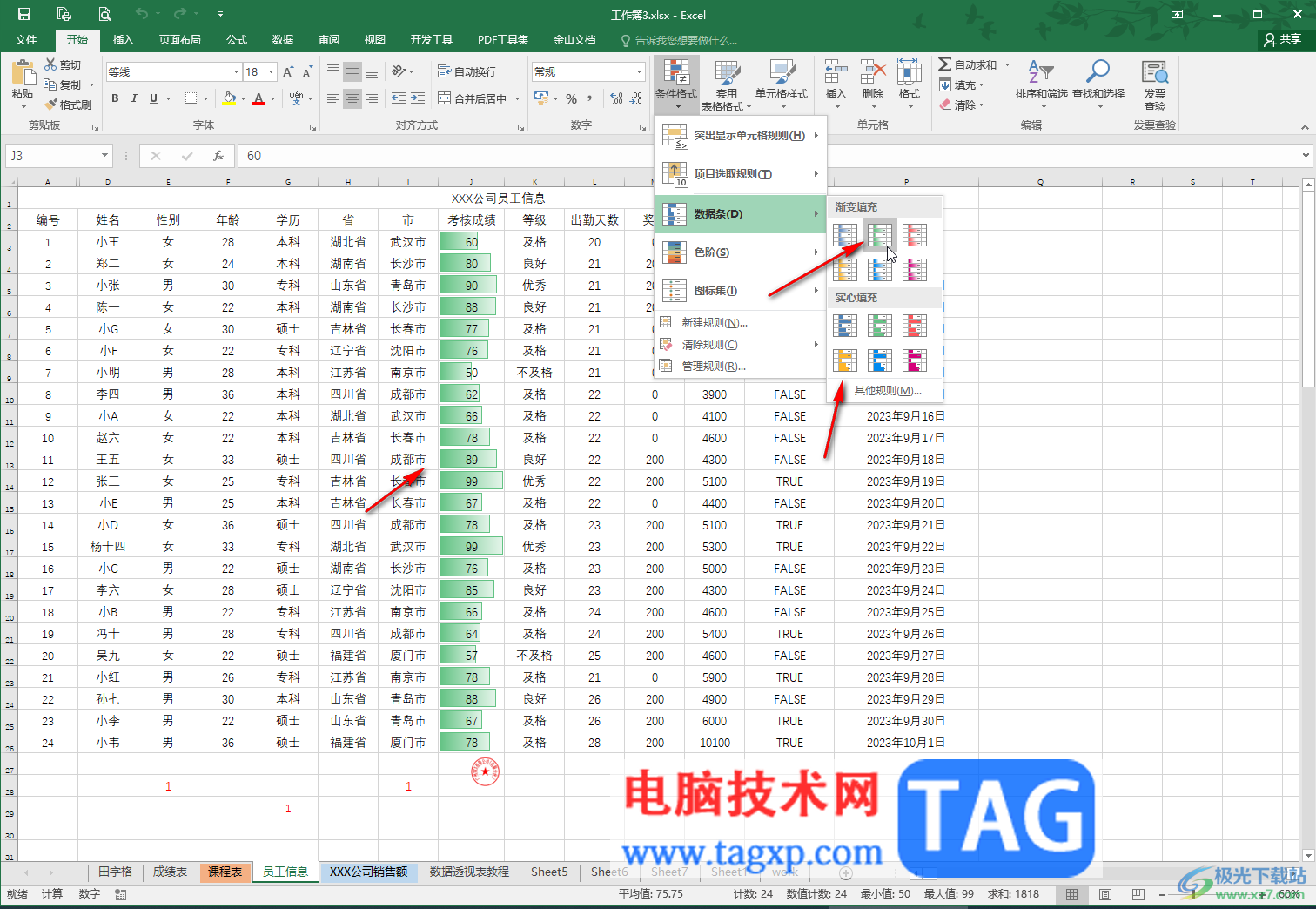
第四步:如果有需要还可以点击设置色阶效果等等,也就是不同的成绩段会显示不同的颜色;
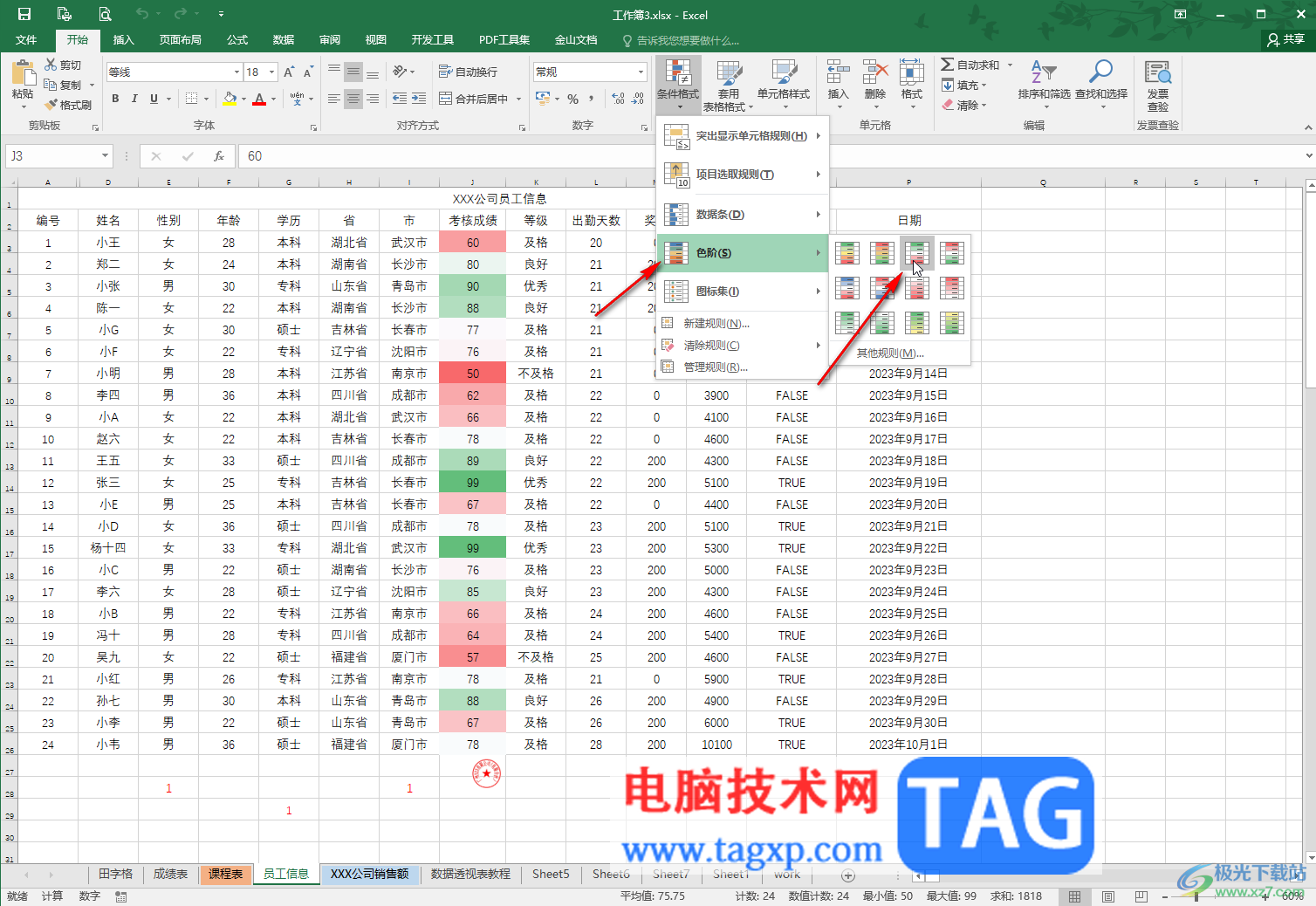
第五步:后续还可以选中数据区域后,点击“排序和筛选”按钮进行升序或者降序的排序,在弹出的窗口中选择“扩展选定区域”,就可以得到排序效果了,可以更方便查看效果。
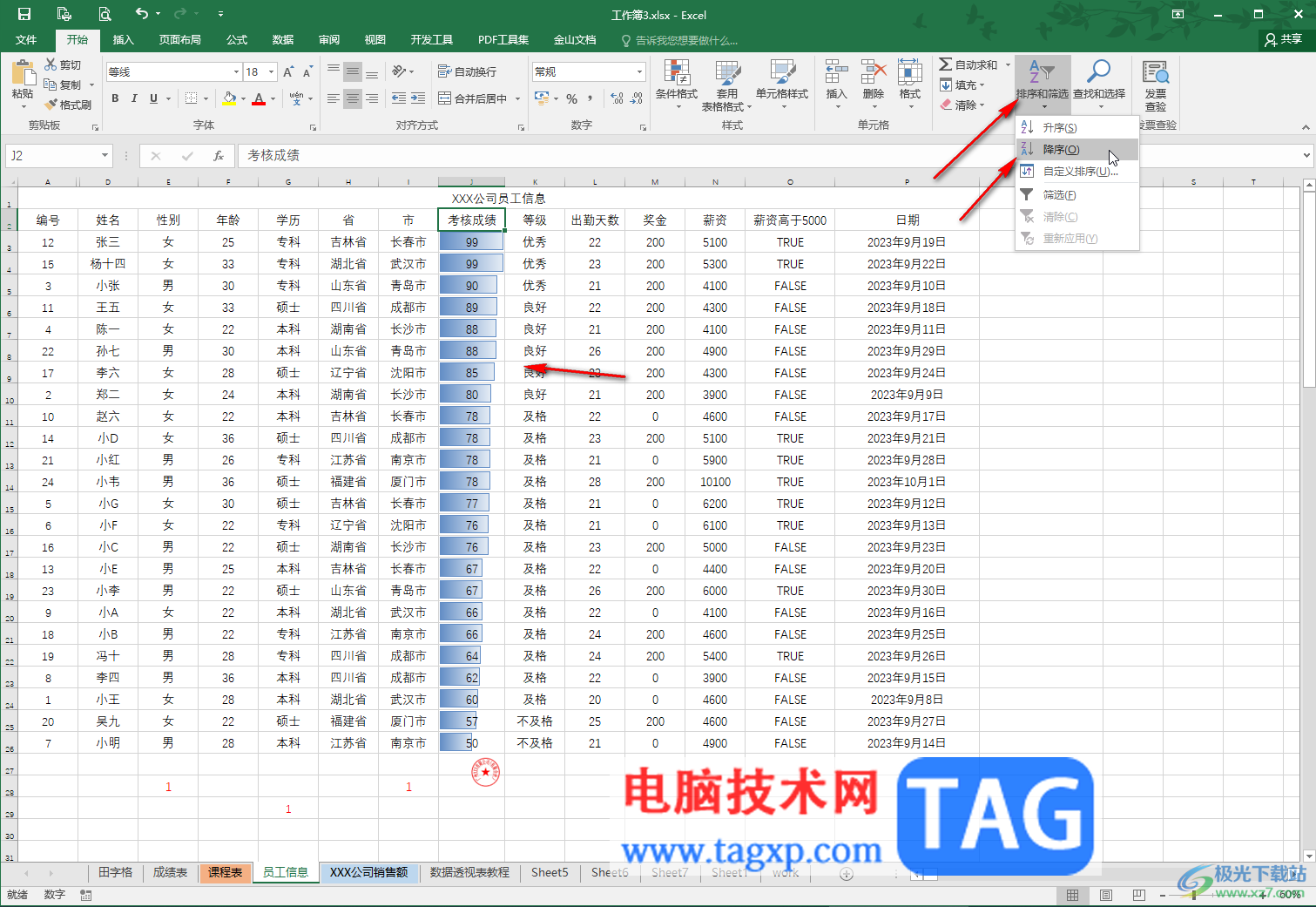
以上就是Excel表格中设置数据条效果的方法教程的全部内容了。以上步骤操作起来都是非常简单的,小伙伴们可以打开自己的软件后跟着上面的图文步骤一起动手操作起来。